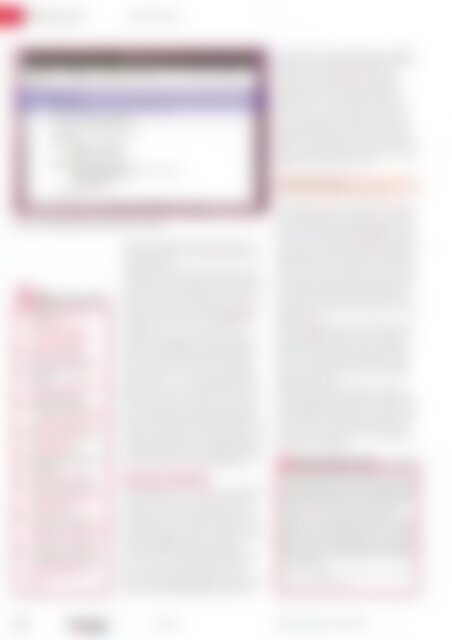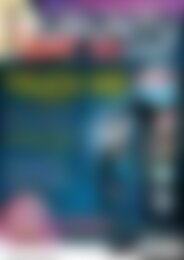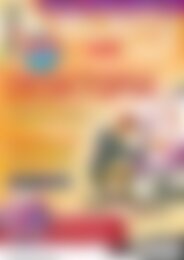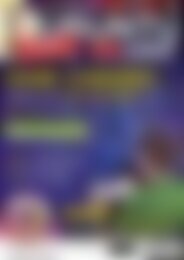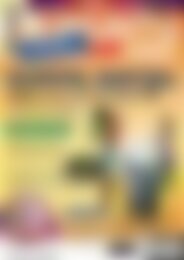Ubuntu User Sever @ Home (Vorschau)
Erfolgreiche ePaper selbst erstellen
Machen Sie aus Ihren PDF Publikationen ein blätterbares Flipbook mit unserer einzigartigen Google optimierten e-Paper Software.
Schwerpunkt<br />
Server @ <strong>Home</strong><br />
über die Paketverwaltung, indem Sie libapache2‐mod<br />
als Suchbegriff eingeben. Während viele<br />
dieser Module eher Spezialfälle abdecken, aktivieren<br />
Sie mit mod_rewrite und mod_ssl zwei Module,<br />
die auch einem WordPress-Betreiber helfen.<br />
Das Modul mod_rewrite [8] kann URLs umschreiben,<br />
sodass WordPress seine Beiträge<br />
nicht hinter kryptischen Adressen wie http://<br />
beispiel. com/ ? p=123 versteckt, sondern sprechende<br />
URLs wie http:// beispiel. com/ 2011/ 01/<br />
dies‐ist‐ein‐erster‐beitrag/ ausgibt. Nicht nur Ihre<br />
Leser profitieren davon, sondern auch Ihr Ranking<br />
bei den Suchmaschinen, da Letztere solche<br />
„Klartext“-URLs meist besser bewerten. Sie installieren<br />
das Modul automatisch zusammen mit dem<br />
Webserver und aktivieren es über:<br />
$ sudo a2enmod rewrite<br />
$ sudo service apache2 force‐reload<br />
8 In der Datei „etc/ apache2/ sites-available/ ssl“ passen Sie die Konfiguration für den virtuellen<br />
Host an, um die Webseite über sicheres HTTPS zu nutzen.<br />
Info<br />
[1] Statistik zum Einsatz von<br />
Webservern:<br />
[http:// news. netcraft.<br />
com/ archives/ category/<br />
web‐server‐survey/]<br />
[2] Apache-Projektseite:<br />
[http:// www. apache. org/]<br />
[3] Die Apache-Distribution<br />
XAMPP:<br />
[http:// www. apachefriends.<br />
org/ de/ xampp. html]<br />
[4] SelfHTML beschreibt<br />
„.htaccess“-Dateien: [http://<br />
de. selfhtml. org/ servercgi/<br />
server/ htaccess. htm]<br />
[5] MySQL-Frontend phpMyAdmin:<br />
[http:// www.<br />
phpmyadmin. net/]<br />
[6] Das quelloffene Blogsystem<br />
WordPress:<br />
[http:// wordpress. org/]<br />
[7] Download der deutschen<br />
WordPress-Version: [http://<br />
wordpress‐deutschland.<br />
org/ download/]<br />
[8] „mod_rewrite“ zum Umschreiben<br />
von URLs: [http://<br />
httpd. apache. org/ docs/ 2. 2/<br />
mod/ mod_rewrite. html]<br />
[9] „mod_ssl“ zur verschlüsselten<br />
Übertragen von Daten:<br />
[http:// httpd. apache. org/<br />
docs/ 2. 2/ mod/ mod_ssl.<br />
html]<br />
die deutschsprachige Variante [7] und ersparen<br />
sich auf diese Weise das nachträgliche Hantieren<br />
mit Sprachdateien.<br />
WordPress landet zunächst als ZIP-Archiv auf Ihrer<br />
Festplatte, wo Sie die Datei entpacken und die<br />
Daten nach /var/ www kopieren, sodass sämtliche<br />
Ordner und Dateien letztendlich in /var/ www/<br />
wordpress liegen. Nun rufen Sie den Installationsassistenten<br />
von WordPress (Abbildung 6) über<br />
die Adresse http://localhost/wordpress auf.<br />
Tragen Sie als Name der Datenbank wordpress ein<br />
und dann die Zugangsdaten zu Ihrem MySQL-<br />
Server. Als Datenbank‐Host kommt die DynDNS-<br />
Adresse zum Einsatz, wenn Sie die Installation<br />
über das Internet erreichen wollen. Andernfalls<br />
tragen Sie hier 127.0.0.1 ein. Den Tabellen‐Präfix<br />
lassen Sie so stehen. Im nächsten Schritt will der<br />
Installer, dass Sie im Verzeichnis /var/ www/ wordpress<br />
eine Datei namens wp‐config.php erstellen<br />
und den angezeigten Text (komplett!) dort hinein<br />
kopieren. Im letzten Schritt erfragt WordPress noch<br />
den Namen des Blogs und die Anmeldedaten eines<br />
ersten Benutzers, der auch automatisch administrative<br />
Rechte erhält. Nun ist das Blog einsatzbereit<br />
und die Installation im Prinzip abgeschlossen.<br />
Hilfreiche Module<br />
Abschließend gehen wir noch kurz auf die Module<br />
des Apache-Servers ein. Viele Funktionen wanderten<br />
im Laufe der Zeit aus dem Server selbst<br />
in Module, die Sie je nach Bedarf aktivieren. Das<br />
hält den Server selbst schlank. Auch die hier beschriebene<br />
Möglichkeit, über den Webserver PHP-<br />
Skripte auszuführen, realisiert ein Modul.<br />
Alle aktivierbaren Module zeigt das Kommando<br />
a2enmod [TAB][TAB]. Weitere Module finden Sie<br />
Anschließend ändern Sie im Ordner /etc/ apache2/<br />
sites‐available entweder innerhalb der Site default<br />
oder im V-Host die Zeile AllowOverride None zu<br />
AllowOverride FileInfo (Abbildung 7). Danach aktivieren<br />
Sie im WordPress-Blog unter Einstellungen<br />
| Permalinks die neuen sprechenden Permalinks.<br />
Schließlich müssen Sie noch eine versteckte Datei<br />
namens .htaccess im Verzeichnis /var/ www/ wordpress<br />
anlegen und einen Text dort hinein kopieren,<br />
den WordPress im Bereich Permalinks anzeigt.<br />
Nach einem Klick auf Änderungen übernehmen<br />
im backend von Wordpress funktionieren auch die<br />
hübschen URLs.<br />
Bei mod_ssl [9] handelt es sich ebenfalls um eine<br />
sehr gebräuchliche Erweiterung. Sie sorgt dafür,<br />
dass Webseiten ihre Inhalte auch verschlüsselt<br />
über das HTTPS-Protokoll übertragen. So geben<br />
Nutzer ihre Zugangsdaten in Ihr Blog ein, ohne<br />
dass sie jemand über einen Man-in-the-middle-<br />
Angriff auslesen kann.<br />
Für die korrekte Verschlüsselung ist eigentlich<br />
ein kostenpflichtiges Zertifikat einer anerkannten<br />
Zertifizierungsstelle notwendig. Sie erstellen solch<br />
ein Zertifikat aber aushilfsweise auch selbst. Webbrowser,<br />
die auf so ein Zertifikat stoßen, geben<br />
zwar eine Warnmeldung aus, doch für den Hausgebrauch<br />
ist es akzeptabel.<br />
Namensauflösung im LAN<br />
In einigen Fällen funktioniert das Aufrufen eines V-Hosts<br />
aus dem eigenen Netzwerk nicht, da der Seitenaufruf an<br />
der Namensauflösung scheitert. Während Nutzer außerhalb<br />
des LAN problemlos auf diese zugreifen, bekommen<br />
Sie intern nur eine Fehlermeldung zu sehen.<br />
Als einfache Lösung tragen Sie die Domain in die Datei<br />
/etc/ hosts ein, was den Domainnamen über die hosts-<br />
Datei auflöst. Läuft der Webserver auf Ihrem eigenen<br />
Rechner, hängen Sie die Domain einfach an die Zeile mit<br />
dem Eintrag 127.0.0.1, die gewöhnlich für die Auflösung<br />
von localhost sorgt:<br />
127.0.0.1 localhost.localdomain localhost U<br />
beispiel.homelinux.org<br />
52 UBUNTU<br />
02/2011<br />
www.ubuntu-user.de<br />
user